Tervetuloa tähän kattavaan opetusohjelmaan objektiivikorjauksesta Lightroom Classic CC -ohjelmassa. Usein kuvat voivat menettää laatua vinjetöityessään, etenkin laajakulmalinssien käytön yhteydessä. Mutta älä huoli, Lightroom tarjoaa sinulle työkalut näiden ongelmien helppoon ja tehokkaaseen korjaamiseen. Tässä oppaassa opit vaihe vaiheelta, kuinka tehdä objektiivikorjauksia kuviisi saavuttaaksesi parhaan mahdollisen kuvanlaadun.
Tärkeimmät havainnot
Objektiivikorjaus on ratkaisevan tärkeää vinjetöitymisten ja optisten virheiden korjaamiseksi, jotka voivat esiintyä erityisesti laajakulmakuvissa. Lightroom tarjoaa automaattisia ja manuaalisia korjausmenetelmiä varmistaakseen, että kuvasi näyttävät optimaalisilta.
Vaiheittainen opas
Vaihe 1: Kuvien valmistelu
Ennen kuin aloitat objektiivikorjauksen, varmista, että sinulla on joitain kuvia, jotka on otettu laajakulmalinssillä. Tarvitset nämä tiedostot harjoittaaksesi objektiivikorjauksen käytännöllistä soveltamista, koska vinjetöitymät ovat täällä selvästi nähtävissä.
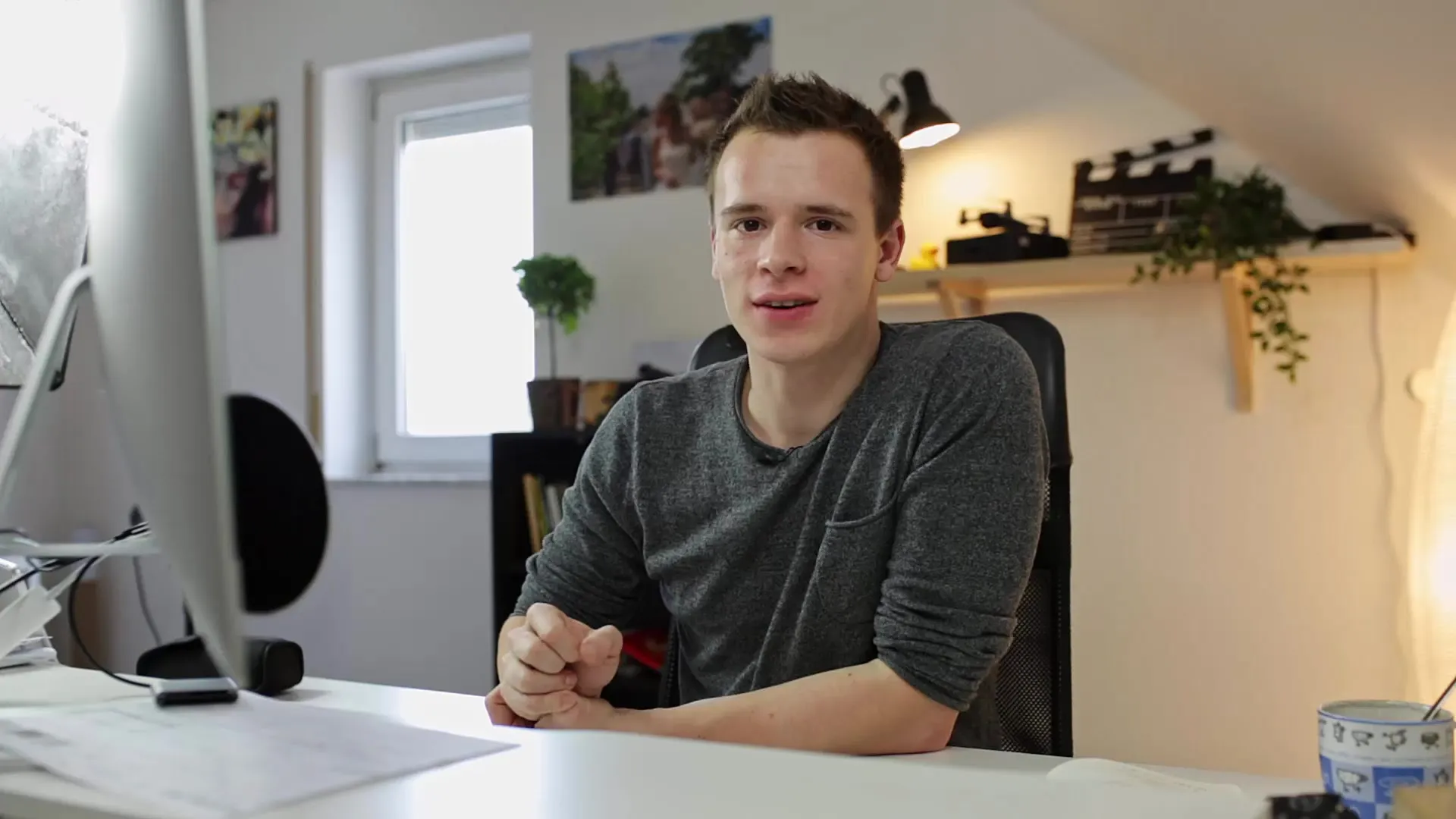
Vaihe 2: Pääsy kehittelymoduuliin
Avaa Lightroom ja siirry "Kehittää"-moduuliin. Löydät sen ylävalikosta. Siellä sinulla on pääsy kaikkiin perustoiminnot, mukaan lukien objektiivikorjaukset.
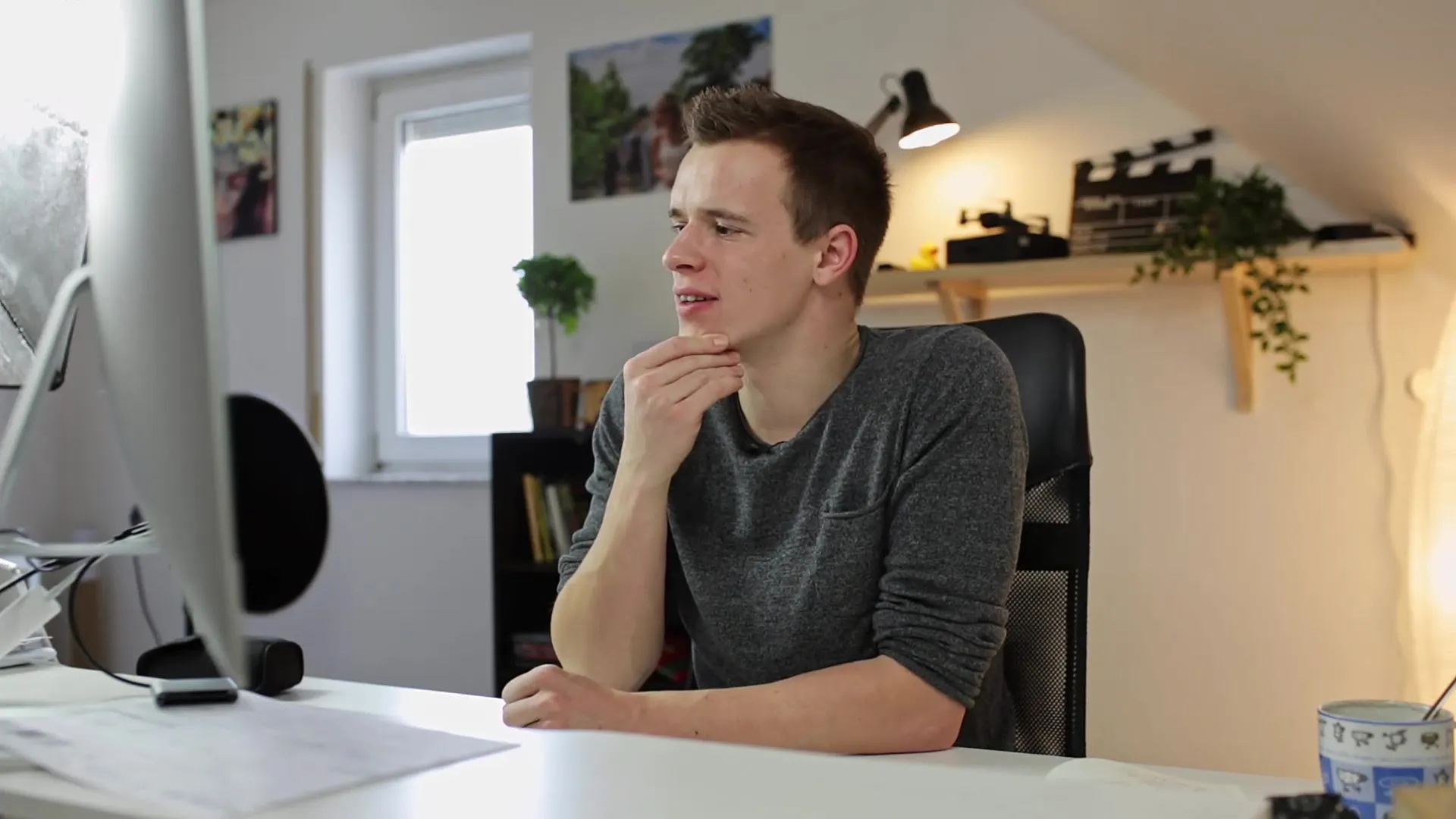
Vaihe 3: Objektiivikorjauksen aktivointi
Päästyäsi kehittelymoduuliin, vieritä alas kohtaan "Objektiivikorjaus". Aktivoi ensin vaihtoehto "Aktivoi objektiivikorjaus". Huomaat heti kuvan muuttuvan. Tämä johtuu siitä, että Lightroom korjaa automaattisesti joitain tyypillisiä vinjetöitymisiä objektiivin määritettyjen profiilien avulla.
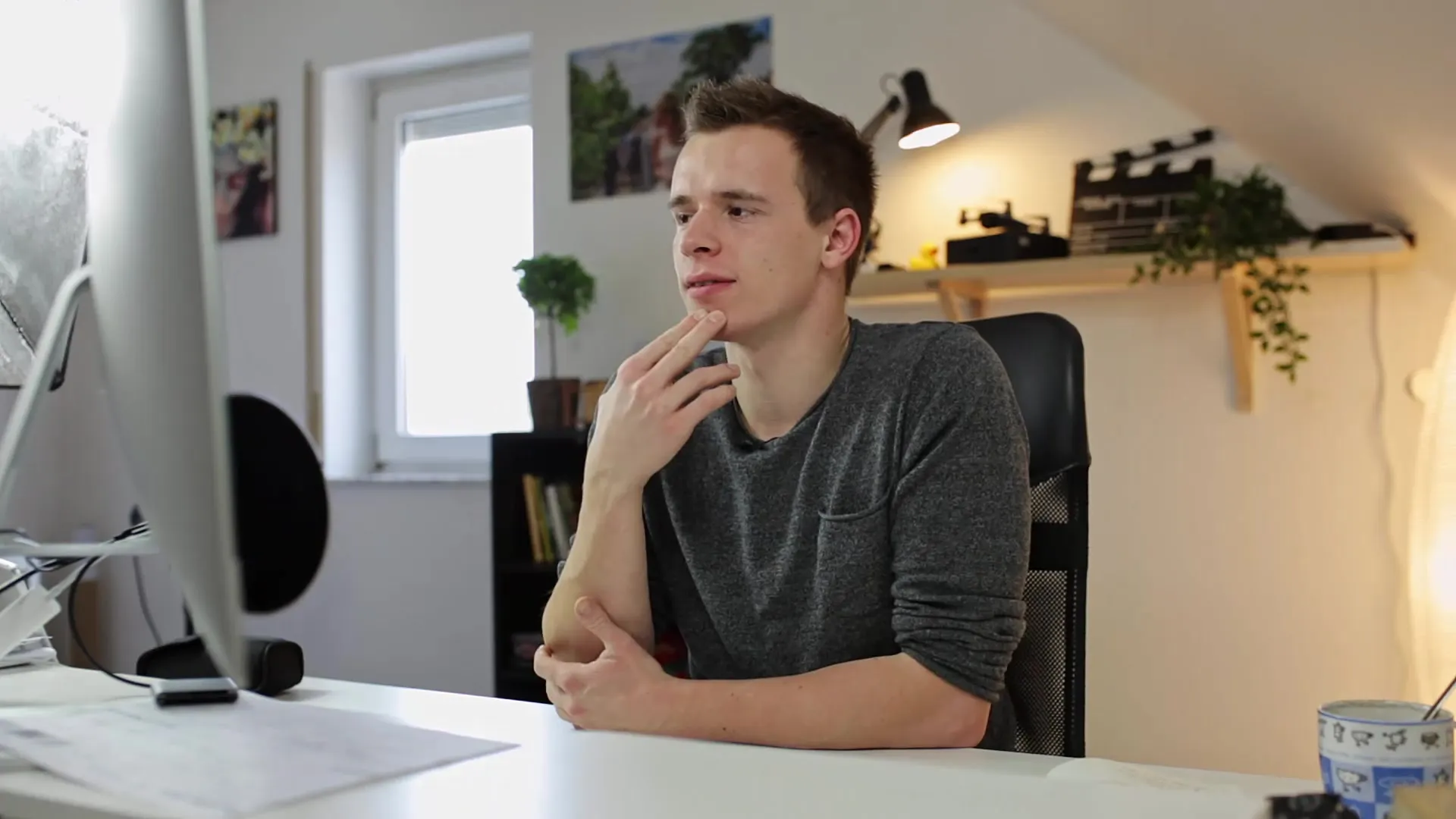
Vaihe 4: Objektiiviprofiilin valinta
Kun olet aktivoitunut objektiivikorjauksen, voit valita tietyn objektiiviprofiilin. Lightroomilla on monia profiileja eri objektiivimerkeille ja -malleille. Valitse objektiivisi vastaava malli saadaksesi parhaan mahdollisen korjauksen.
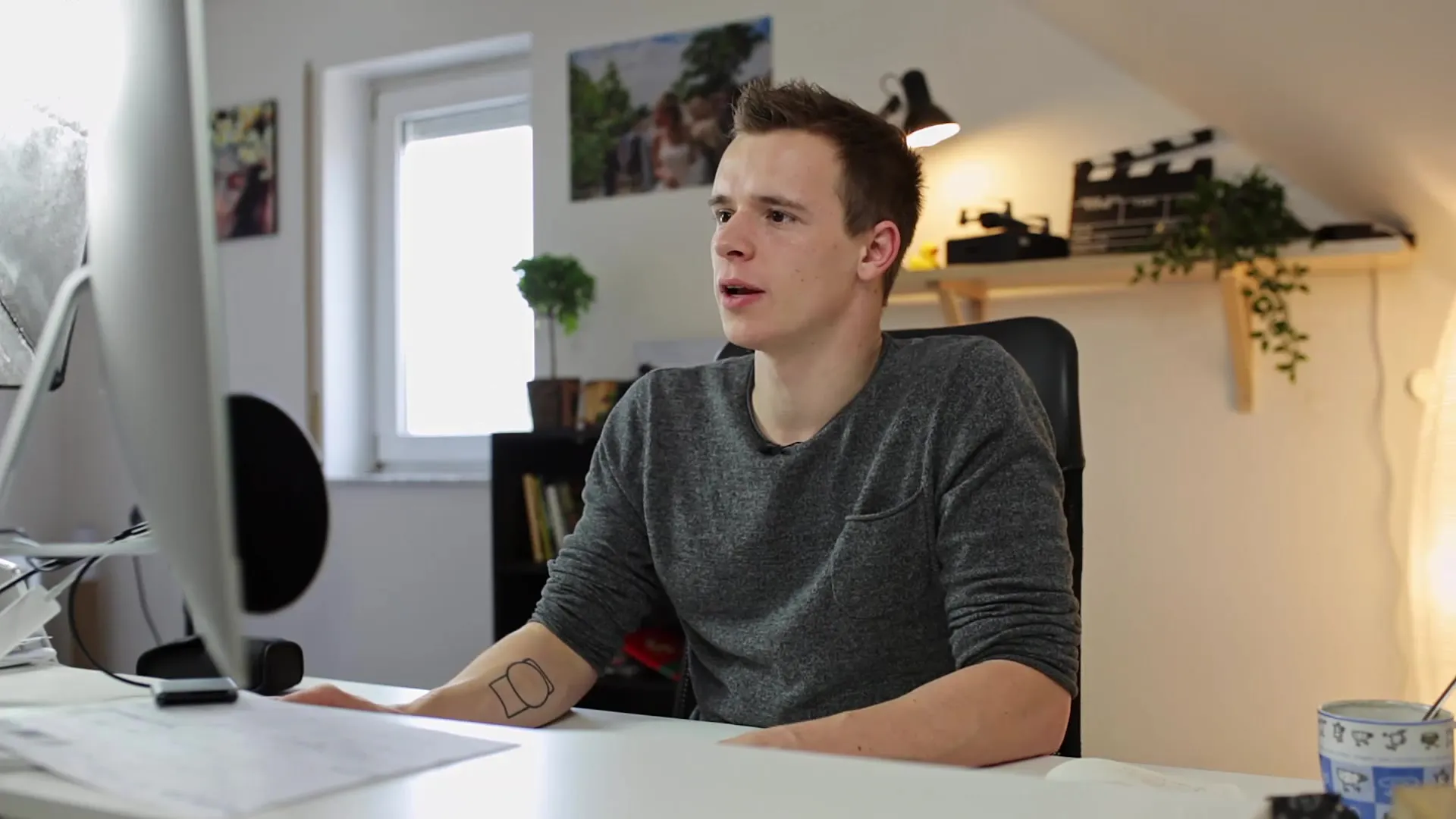
Vaihe 5: Vääristymän manuaalinen säätö
Jos automaattiset korjaukset eivät miellytä sinua tai haluat tehdä tiettyjä muutoksia, voit säätää vääristymän säätimiä manuaalisesti. Siirrä säädintä oikealle tai vasemmalle säätääksesi vääristymän voimakkuutta haluamallasi tavalla. Tämä on erityisen hyödyllistä tavanomaisen laajakulmahäiriön lieventämiseen, jos haluat reunat näyttävän selvemmiltä ja vähemmän vääristyneiltä.
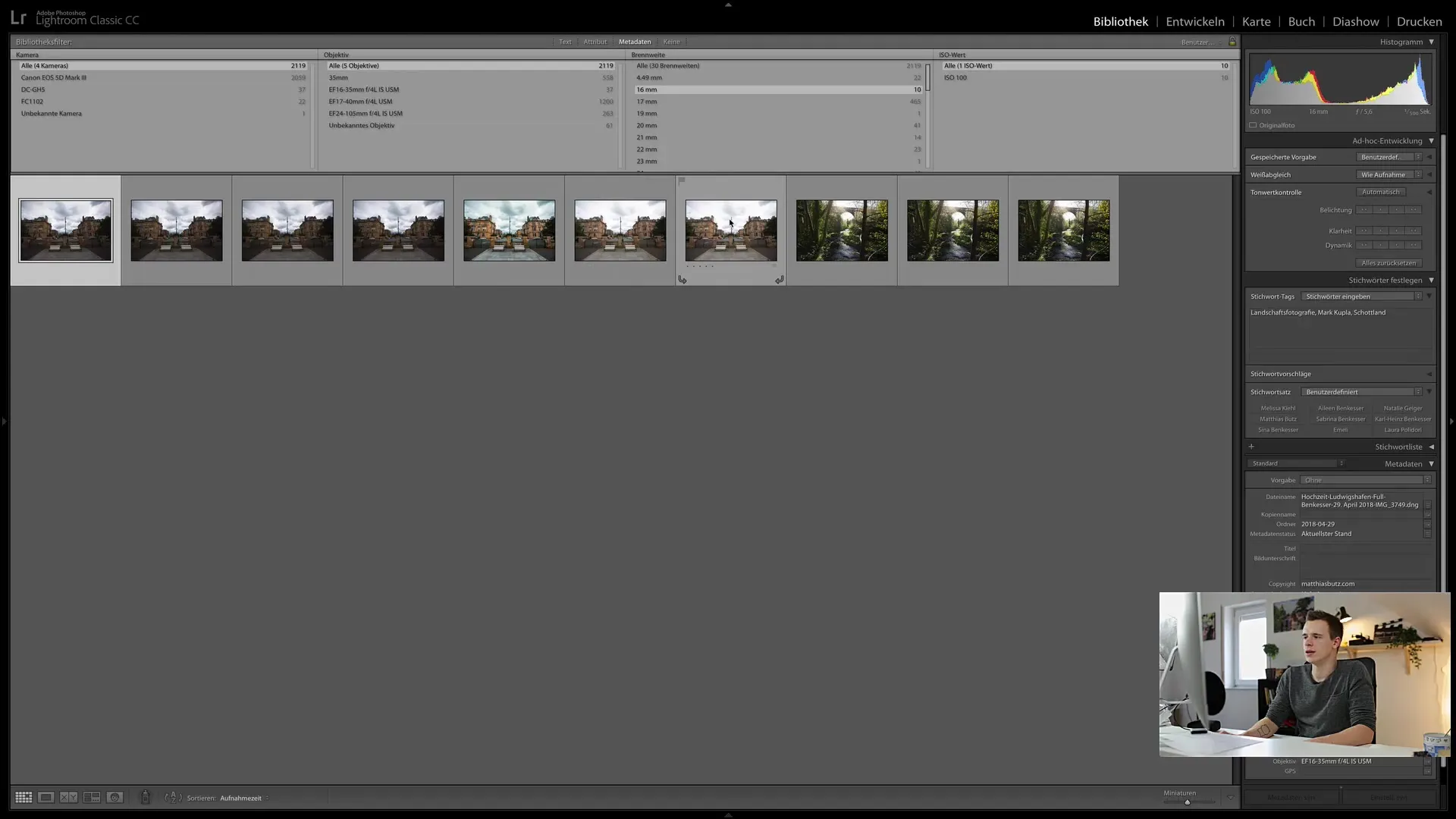
Vaihe 6: Vinjetöinnin säätäminen
Laajakulmalinssit taipuvat tummumaan reunoilla, mikä tunnetaan vinjetöinniksi. Voit poistaa tai säätää vinjetöintiä käyttäen vastaavia säätimiä Lightroomissa. Huomioi, miten kuva muuttuu säätäessäsi asetuksia.
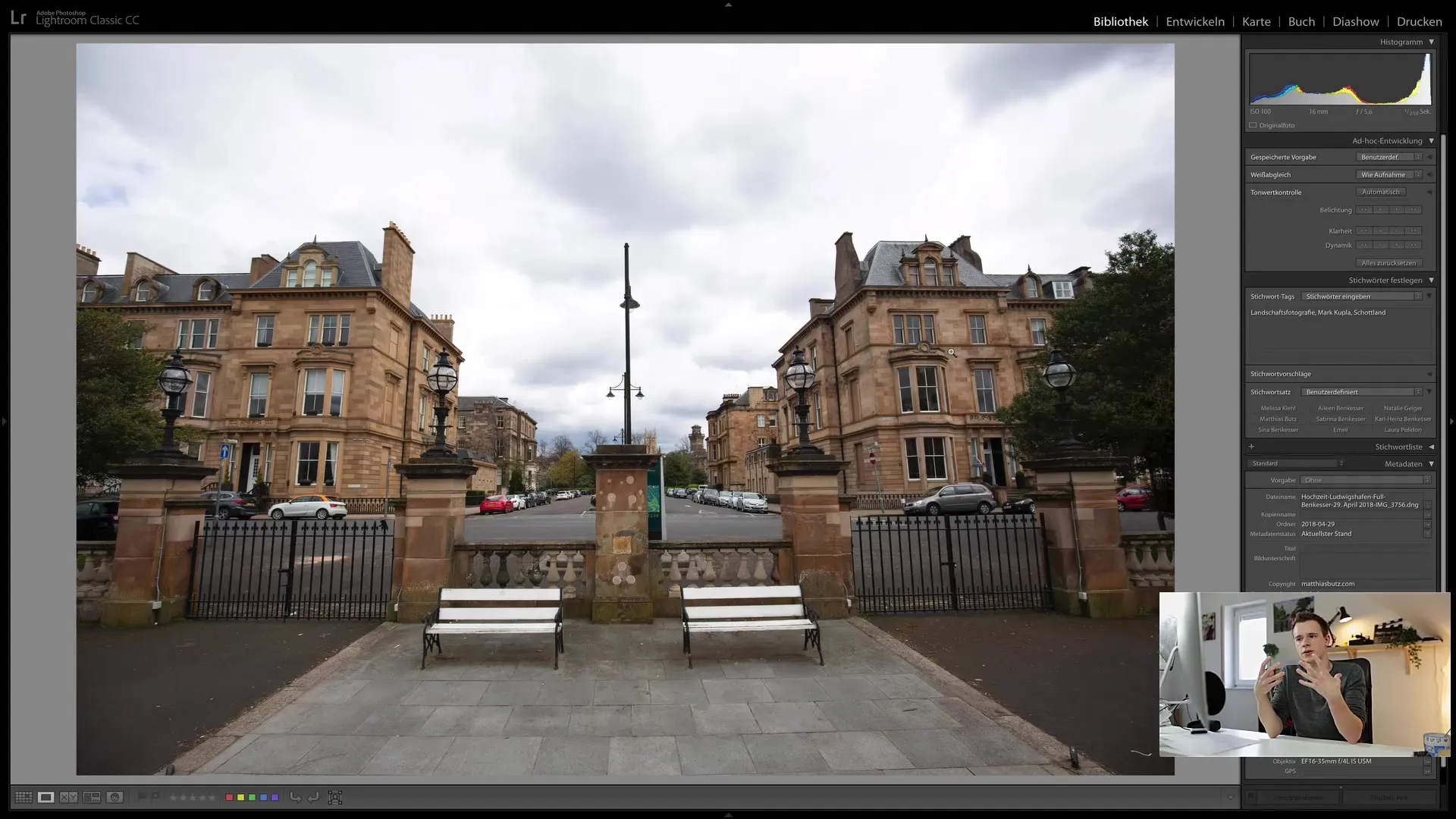
Vaihe 7: Kromaattisten aberraatioiden poistaminen
Toinen yleinen virhe ovat kromaattiset aberraatiot. Ne ilmenevät usein vastavalo-otoksissa, joissa reunoilla esiintyy värireunoja, kuten violettiä tai vihreää. Valitse vaihtoehto poistaaksesi kromaattinen aberraatio automaattisesti tai käytä pipettiä poistamaan tiettyjä värejä manuaalisesti.
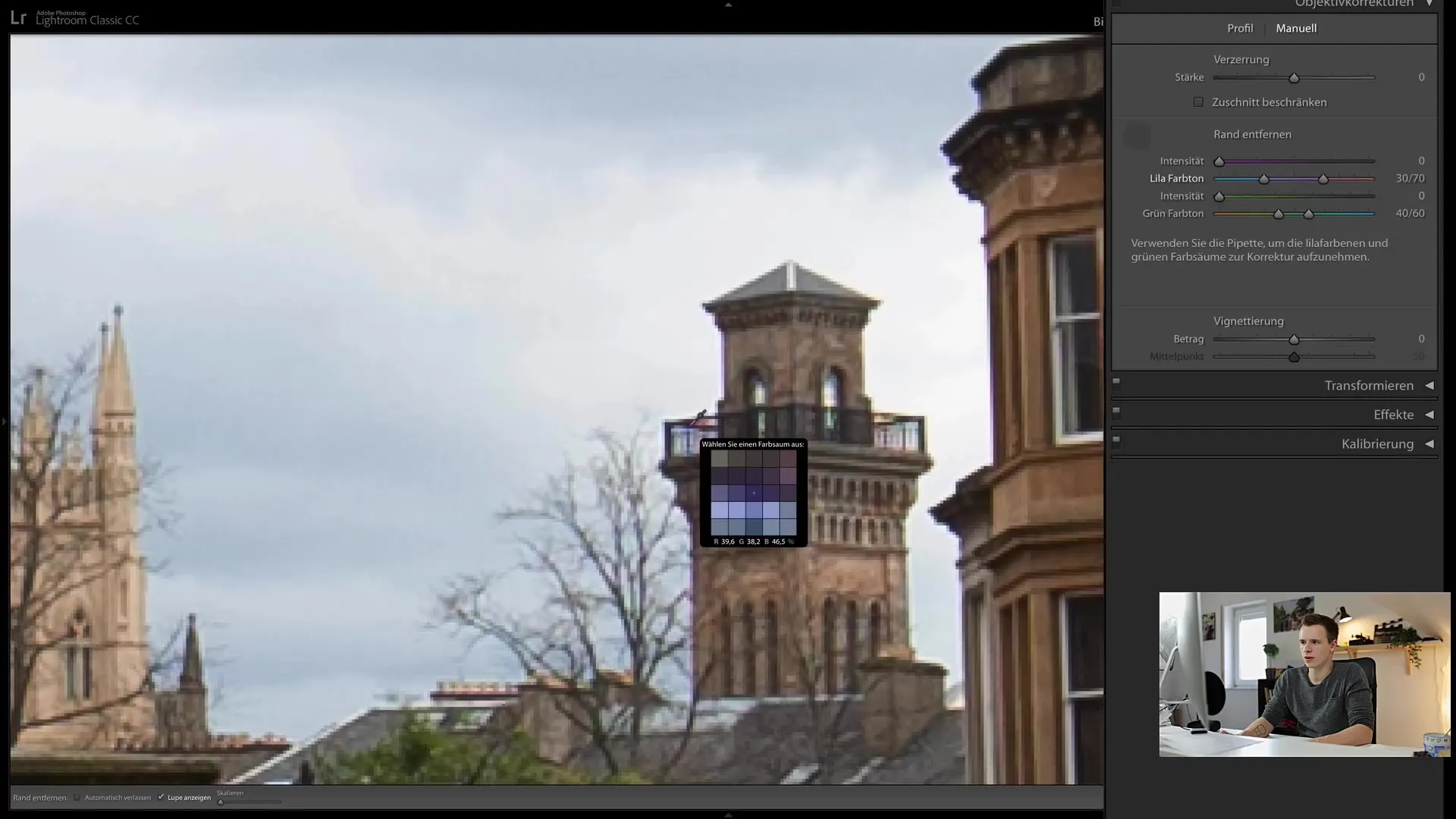
Vaihe 8: Hienosäätöjen tekeminen
Kun olet tyytyväinen aiempiin korjauksiin, voit tehdä lisäksi hienosäätöjä. Tähän sisältyy reunan muokkaaminen tai vignettöinnin keskipisteen lisämuokkaus. Nämä vaiheet ovat valinnaisia, mutta ne auttavat sinua hienosäätämään kuvaa entisestään.
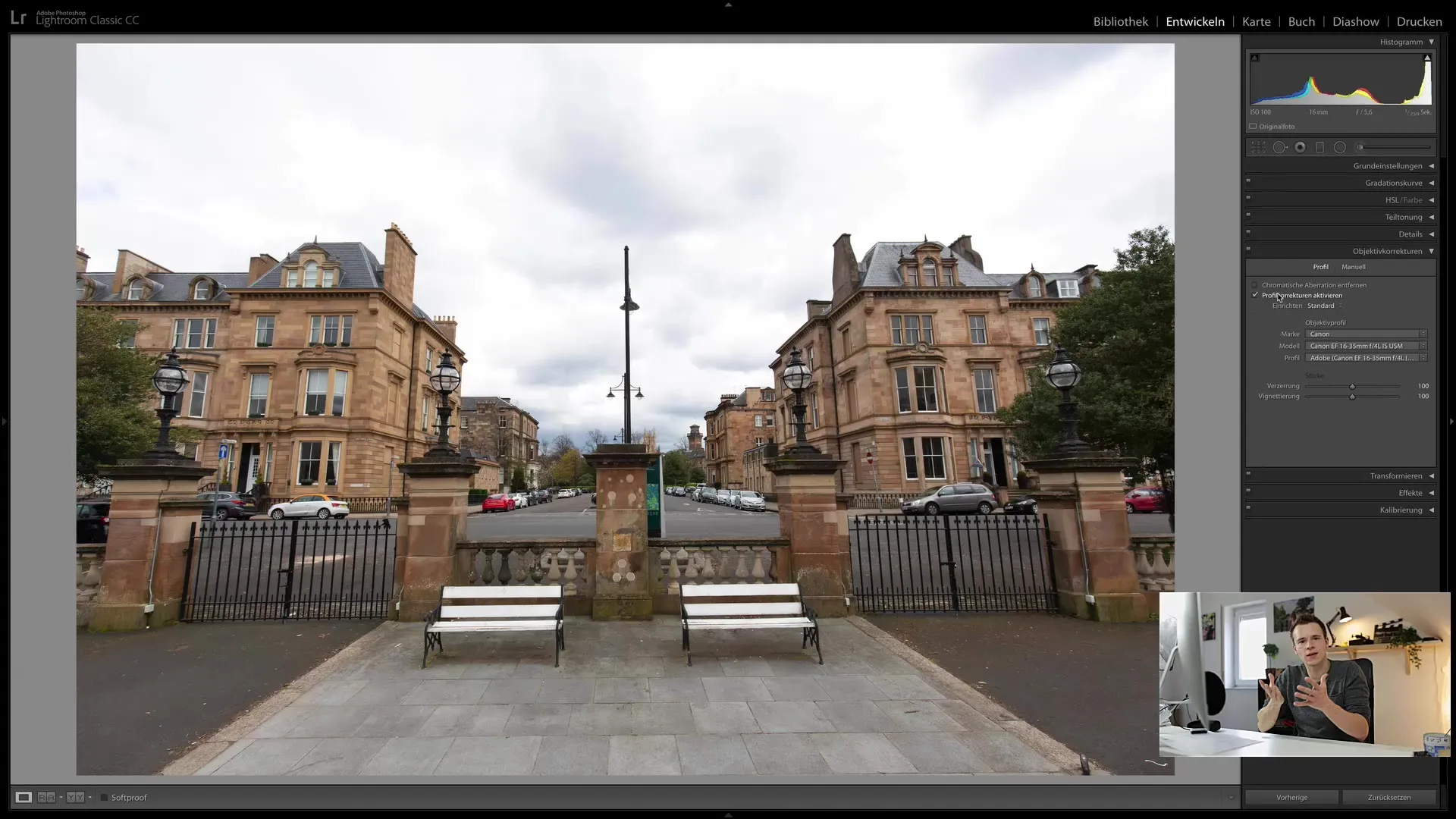
Vaihe 9: Muutosten tallentaminen
Kun olet tehnyt kaikki korjaukset, älä unohda tallentaa muutoksia. Lightroom tallentaa ne automaattisesti poistuessasi kuvasta, mutta on aina hyvä tapa tarkistaa työsi säännöllisesti ja tallentaa se.
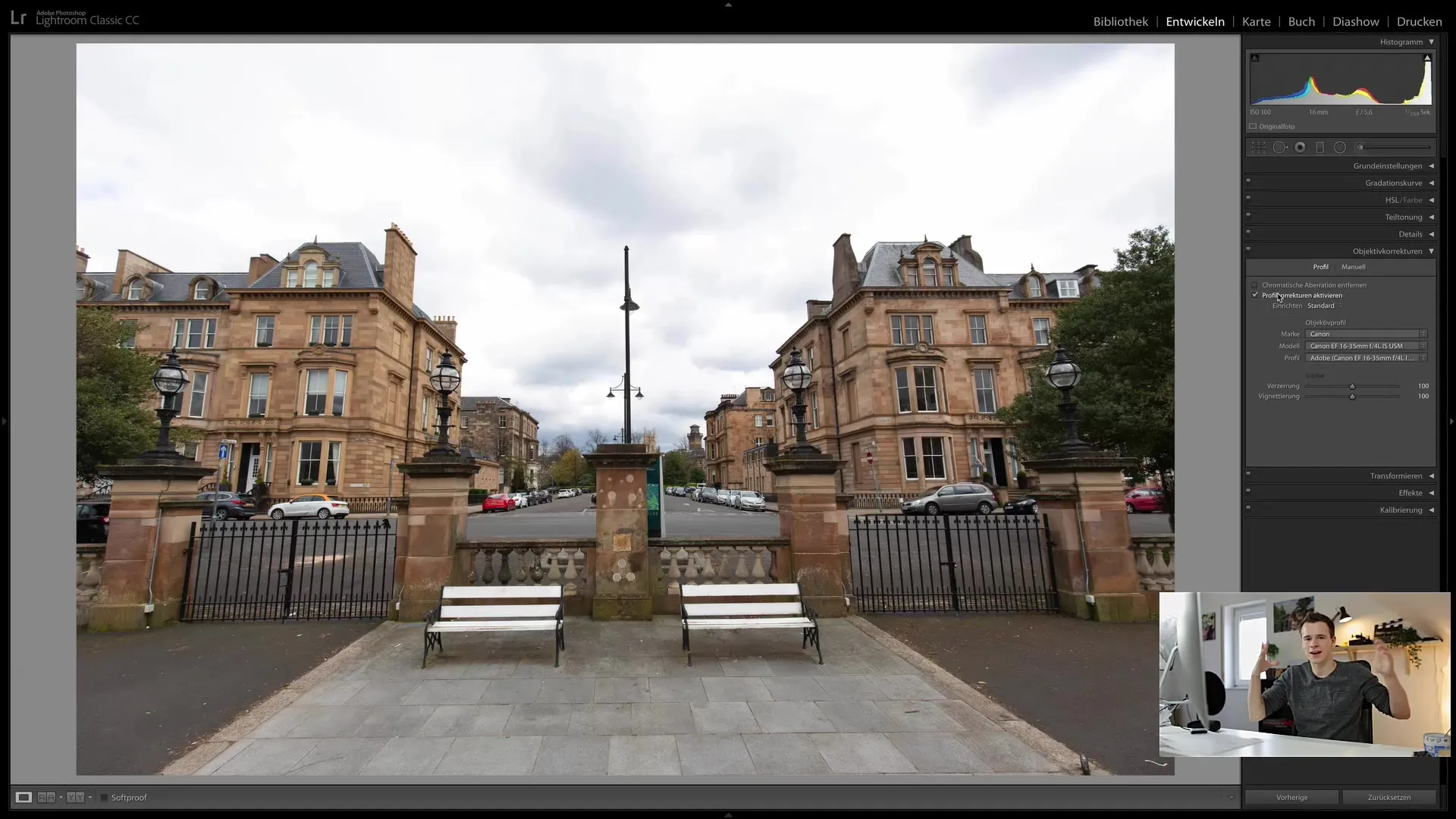
Yhteenveto
Tässä vaiheittaisessa opastuksessa opit, miten voit tehokkaasti käyttää objektiivin korjausta Lightroom Classic CC:ssä. Aktivoinnista manuaalisiin korjauksiin Lightroom tarjoaa lukuisia vaihtoehtoja vääristymien ja muiden optisten virheiden korjaamiseen. Seuraamalla näitä vaiheita voit merkittävästi parantaa valokuvasi laatua ja esitellä otoksesi täydessä loistossaan.
Usein kysytyt kysymykset
Mikä on objektiivin korjaus?Objektiivin korjaus on prosessi, jolla korjataan vääristymiä ja muita virheitä, jotka johtuvat kameran linssin objektiivista.
Mitä asetuksia tulisi käyttää laajakulmalinsseille?Käytä Lightroomissa automaattisia korjauksia ja säädä tarvittaessa vääristymistä ja vinjetointia manuaalisesti haluttujen vaikutusten saavuttamiseksi.
Voinko perua korjaukset?Kyllä, Lightroom mahdollistaa muutosten peruuttamisen tai muokkaamisen milloin tahansa.
Onko objektiivinkorjauksia aina käytettävä?Ei välttämättä. Se riippuu henkilökohtaisesta tyylistäsi ja kuvan vaatimuksista.
Mikä on paras tapa poistaa kromaattisia aberraatioita?Teet sen joko automaattisesti objektiivin korjausten avulla tai manuaalisesti pipetityökalulla korjataksesi tiettyjä värejä.


